分享一個口碑炸裂的Python視覺化模組,簡單快速入手! !

Altair是啥?
Altair被稱為是統計視覺化庫,因為它可以透過分類匯總、數據變換、數據交互、圖形複合等方式全面地認識數據、理解和分析數據,並且其安裝的過程也是十分的簡單,直接透過pip指令來執行,如下:
pip install altair pip install vega_datasets pip install altair_viewer
如果使用的是conda套件管理器來安裝Altair模組的話,程式碼如下:
conda install -c conda-forge altair vega_datasets
Altair初體驗
我們先簡單地來嘗試繪製一個直方圖,先建立一個DataFrame資料集,程式碼如下:
df = pd.DataFrame({"brand":["iPhone","Xiaomi","HuaWei","Vivo"],
"profit(B)":[200,55,88,60]})接下來便是繪製直方圖的程式碼:
import altair as alt import pandas as pd import altair_viewer chart = alt.Chart(df).mark_bar().encode(x="brand:N",y="profit(B):Q") # 展示数据,调用display()方法 altair_viewer.display(chart,inline=True)
output
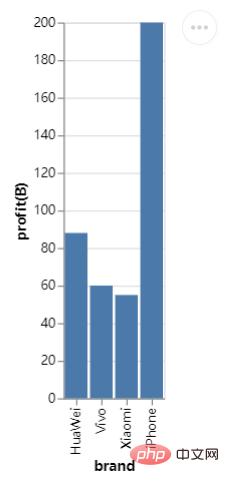
#從整個的語法結構來看,先使用alt.Chart()指定使用的資料集,然後使用實例方法mark_*()繪圖圖表的樣式,最後指定X軸和Y軸所代表的數據,可能大家會感到好奇,當中的N以及Q分別代表的是什麼,這個是變數類型的縮寫形式,換句話說,Altair模組需要了解繪製圖形所涉及的變數類型,只有這樣,繪製的圖形才是我們所期望的效果。
其中的N代表的是名目型的變數(Nominal),例如手機的品牌都是一個個專有名詞,而Q代表的是數值型變數(Quantitative),可以分成離散型數據(discrete)和連續型數據(continuous),除此之外還有時間序列型數據,縮寫是T以及次序型變數(O),例如在網購過程當中的對商家的評級有1-5個星級。
圖表的保存
最後的圖表的保存,我們可以直接呼叫save()方法來保存,將物件保存成HTML文件,程式碼如下:
chart.save("chart.html")也可以儲存成JSON文件,從程式碼來看十分的相類似。
chart.save("chart.json")當然我們也能夠保存成圖片格式的文件,如下圖所示:
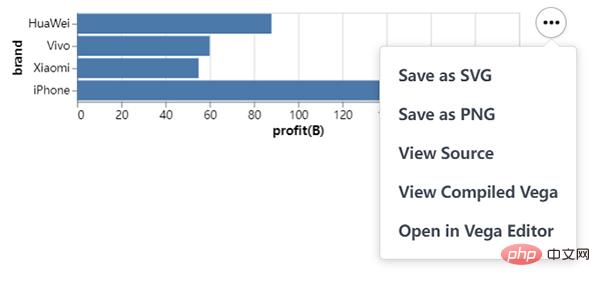
#Altair之進階操作
我們在上面的基礎之上,進一步的衍生和拓展,例如我們想要繪製一張水平方向的條形圖,X軸和Y軸的數據互換,代碼如下:
chart = alt.Chart(df).mark_bar().encode(x="profit(B):Q", y="brand:N")
chart.save("chart1.html")output
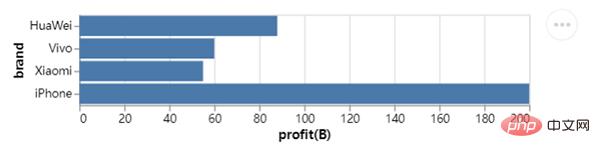
同時我們也來嘗試繪製一張折線圖,呼叫的是mark_line()方法程式碼如下:
## 创建一组新的数据,以日期为行索引值
np.random.seed(29)
value = np.random.randn(365)
data = np.cumsum(value)
date = pd.date_range(start="20220101", end="20221231")
df = pd.DataFrame({"num": data}, index=date)
line_chart = alt.Chart(df.reset_index()).mark_line().encode(x="index:T", y="num:Q")
line_chart.save("chart2.html")output
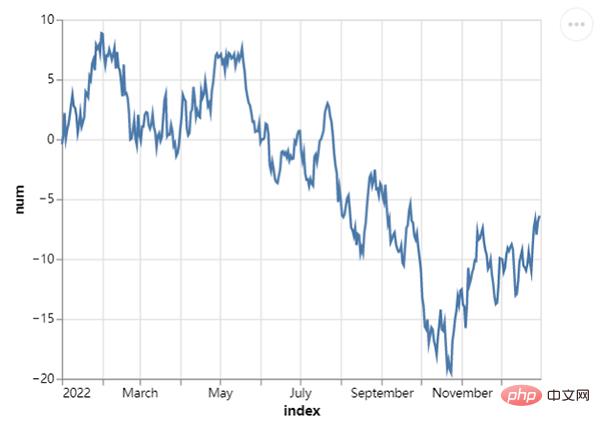
我們也可以來繪製一張甘特圖,通常在專案管理上面用到的比較多,X軸添加的是時間日期,而Y軸上表示的則是專案的進展,程式碼如下:
project = [{"project": "Proj1", "start_time": "2022-01-16", "end_time": "2022-03-20"},
{"project": "Proj2", "start_time": "2022-04-12", "end_time": "2022-11-20"},
......
]
df = alt.Data(values=project)
chart = alt.Chart(df).mark_bar().encode(
alt.X("start_time:T",
axis=alt.Axis(format="%x",
formatType="time",
tickCount=3),
scale=alt.Scale(domain=[alt.DateTime(year=2022, month=1, date=1),
alt.DateTime(year=2022, month=12, date=1)])),
alt.X2("end_time:T"),
alt.Y("project:N", axis=alt.Axis(labelAlign="left",
labelFontSize=15,
labelOffset=0,
labelPadding=50)),
color=alt.Color("project:N", legend=alt.Legend(labelFontSize=12,
symbolOpacity=0.7,
titleFontSize=15)))
chart.save("chart_gantt.html")output
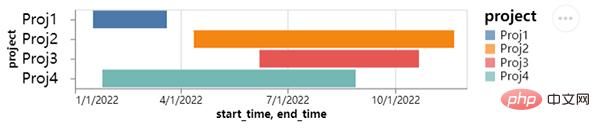
從上圖我們看到團隊當中正在做的幾個項目,每個項目的進展程度不同,當然了,不同項目的時間跨度也不盡相同,表現在圖表上面的話就顯得十分的直觀了。
緊接著,我們再來繪製散佈圖,呼叫的是mark_circle()方法,程式碼如下:
df = data.cars()
## 筛选出地区是“USA”也就是美国的乘用车数据
df_1 = alt.Chart(df).transform_filter(
alt.datum.Origin == "USA"
)
df = data.cars()
df_1 = alt.Chart(df).transform_filter(
alt.datum.Origin == "USA"
)
chart = df_1.mark_circle().encode(
alt.X("Horsepower:Q"),
alt.Y("Miles_per_Gallon:Q")
)
chart.save("chart_dots.html")output
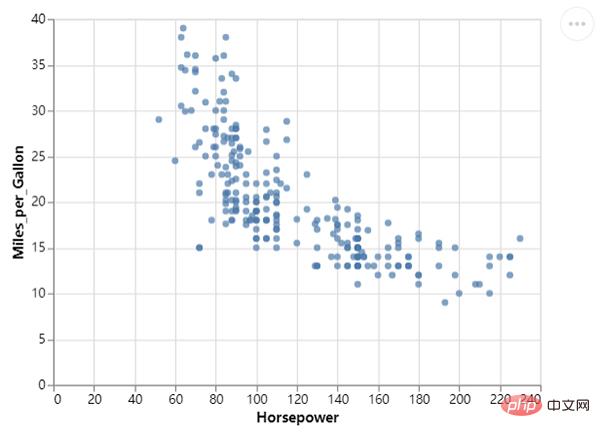
當然我們可以將其進一步的優化,讓圖表顯得更加美觀一些,添加一些顏色上去,代碼如下:
chart = df_1.mark_circle(color=alt.RadialGradient("radial",[alt.GradientStop("white", 0.0),
alt.GradientStop("red", 1.0)]),
size=160).encode(
alt.X("Horsepower:Q", scale=alt.Scale(zero=False,padding=20)),
alt.Y("Miles_per_Gallon:Q", scale=alt.Scale(zero=False,padding=20))
)output
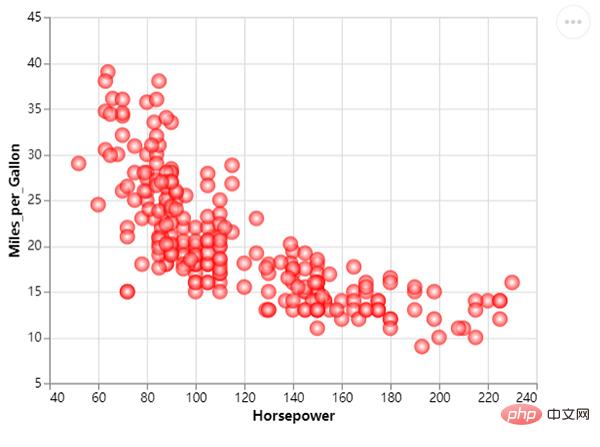
我們更改散點的大小,不同散點的大小代表不同的值,程式碼如下:
chart = df_1.mark_circle(color=alt.RadialGradient("radial",[alt.GradientStop("white", 0.0),
alt.GradientStop("red", 1.0)]),
size=160).encode(
alt.X("Horsepower:Q", scale=alt.Scale(zero=False, padding=20)),
alt.Y("Miles_per_Gallon:Q", scale=alt.Scale(zero=False, padding=20)),
size="Acceleration:Q"
)output
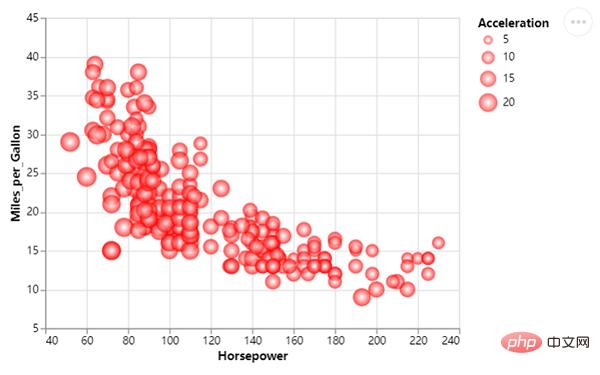
以上是分享一個口碑炸裂的Python視覺化模組,簡單快速入手! !的詳細內容。更多資訊請關注PHP中文網其他相關文章!

熱AI工具

Undresser.AI Undress
人工智慧驅動的應用程序,用於創建逼真的裸體照片

AI Clothes Remover
用於從照片中去除衣服的線上人工智慧工具。

Undress AI Tool
免費脫衣圖片

Clothoff.io
AI脫衣器

AI Hentai Generator
免費產生 AI 無盡。

熱門文章

熱工具

記事本++7.3.1
好用且免費的程式碼編輯器

SublimeText3漢化版
中文版,非常好用

禪工作室 13.0.1
強大的PHP整合開發環境

Dreamweaver CS6
視覺化網頁開發工具

SublimeText3 Mac版
神級程式碼編輯軟體(SublimeText3)

熱門話題
 PHP和Python:代碼示例和比較
Apr 15, 2025 am 12:07 AM
PHP和Python:代碼示例和比較
Apr 15, 2025 am 12:07 AM
PHP和Python各有優劣,選擇取決於項目需求和個人偏好。 1.PHP適合快速開發和維護大型Web應用。 2.Python在數據科學和機器學習領域佔據主導地位。
 CentOS上PyTorch的GPU支持情況如何
Apr 14, 2025 pm 06:48 PM
CentOS上PyTorch的GPU支持情況如何
Apr 14, 2025 pm 06:48 PM
在CentOS系統上啟用PyTorchGPU加速,需要安裝CUDA、cuDNN以及PyTorch的GPU版本。以下步驟將引導您完成這一過程:CUDA和cuDNN安裝確定CUDA版本兼容性:使用nvidia-smi命令查看您的NVIDIA顯卡支持的CUDA版本。例如,您的MX450顯卡可能支持CUDA11.1或更高版本。下載並安裝CUDAToolkit:訪問NVIDIACUDAToolkit官網,根據您顯卡支持的最高CUDA版本下載並安裝相應的版本。安裝cuDNN庫:前
 docker原理詳解
Apr 14, 2025 pm 11:57 PM
docker原理詳解
Apr 14, 2025 pm 11:57 PM
Docker利用Linux內核特性,提供高效、隔離的應用運行環境。其工作原理如下:1. 鏡像作為只讀模板,包含運行應用所需的一切;2. 聯合文件系統(UnionFS)層疊多個文件系統,只存儲差異部分,節省空間並加快速度;3. 守護進程管理鏡像和容器,客戶端用於交互;4. Namespaces和cgroups實現容器隔離和資源限制;5. 多種網絡模式支持容器互聯。理解這些核心概念,才能更好地利用Docker。
 Python vs. JavaScript:社區,圖書館和資源
Apr 15, 2025 am 12:16 AM
Python vs. JavaScript:社區,圖書館和資源
Apr 15, 2025 am 12:16 AM
Python和JavaScript在社區、庫和資源方面的對比各有優劣。 1)Python社區友好,適合初學者,但前端開發資源不如JavaScript豐富。 2)Python在數據科學和機器學習庫方面強大,JavaScript則在前端開發庫和框架上更勝一籌。 3)兩者的學習資源都豐富,但Python適合從官方文檔開始,JavaScript則以MDNWebDocs為佳。選擇應基於項目需求和個人興趣。
 minio安裝centos兼容性
Apr 14, 2025 pm 05:45 PM
minio安裝centos兼容性
Apr 14, 2025 pm 05:45 PM
MinIO對象存儲:CentOS系統下的高性能部署MinIO是一款基於Go語言開發的高性能、分佈式對象存儲系統,與AmazonS3兼容。它支持多種客戶端語言,包括Java、Python、JavaScript和Go。本文將簡要介紹MinIO在CentOS系統上的安裝和兼容性。 CentOS版本兼容性MinIO已在多個CentOS版本上得到驗證,包括但不限於:CentOS7.9:提供完整的安裝指南,涵蓋集群配置、環境準備、配置文件設置、磁盤分區以及MinI
 CentOS上PyTorch的分佈式訓練如何操作
Apr 14, 2025 pm 06:36 PM
CentOS上PyTorch的分佈式訓練如何操作
Apr 14, 2025 pm 06:36 PM
在CentOS系統上進行PyTorch分佈式訓練,需要按照以下步驟操作:PyTorch安裝:前提是CentOS系統已安裝Python和pip。根據您的CUDA版本,從PyTorch官網獲取合適的安裝命令。對於僅需CPU的訓練,可以使用以下命令:pipinstalltorchtorchvisiontorchaudio如需GPU支持,請確保已安裝對應版本的CUDA和cuDNN,並使用相應的PyTorch版本進行安裝。分佈式環境配置:分佈式訓練通常需要多台機器或單機多GPU。所
 CentOS上PyTorch版本怎麼選
Apr 14, 2025 pm 06:51 PM
CentOS上PyTorch版本怎麼選
Apr 14, 2025 pm 06:51 PM
在CentOS系統上安裝PyTorch,需要仔細選擇合適的版本,並考慮以下幾個關鍵因素:一、系統環境兼容性:操作系統:建議使用CentOS7或更高版本。 CUDA與cuDNN:PyTorch版本與CUDA版本密切相關。例如,PyTorch1.9.0需要CUDA11.1,而PyTorch2.0.1則需要CUDA11.3。 cuDNN版本也必須與CUDA版本匹配。選擇PyTorch版本前,務必確認已安裝兼容的CUDA和cuDNN版本。 Python版本:PyTorch官方支
 centos如何安裝nginx
Apr 14, 2025 pm 08:06 PM
centos如何安裝nginx
Apr 14, 2025 pm 08:06 PM
CentOS 安裝 Nginx 需要遵循以下步驟:安裝依賴包,如開發工具、pcre-devel 和 openssl-devel。下載 Nginx 源碼包,解壓後編譯安裝,並指定安裝路徑為 /usr/local/nginx。創建 Nginx 用戶和用戶組,並設置權限。修改配置文件 nginx.conf,配置監聽端口和域名/IP 地址。啟動 Nginx 服務。需要注意常見的錯誤,如依賴問題、端口衝突和配置文件錯誤。性能優化需要根據具體情況調整,如開啟緩存和調整 worker 進程數量。






